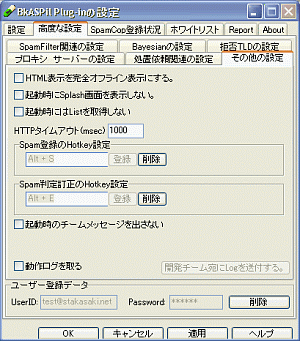
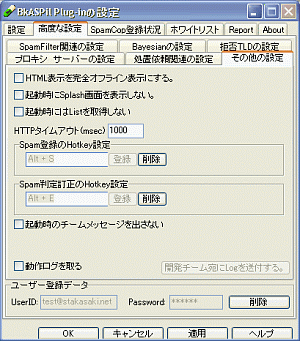
−その他の設定−
(□チェックボックス)HTML表示を完全にオフライン表示にする
Becky!の標準ではHTML形式のメールを閲覧した際、画像ファイルをオンラインで呼び出すことがあります。この仕組みを悪用し、受信者側情報をスパム発信者が把握できる場合があります。この設定でチェックをすると、HTML形式のメールを読む場合でもオンライン上のデータは取り込まないようにし、上記のような危険性を避けることが出来るようにできます。
(□チェックボックス)起動時にSpalsh画面を表示しない
Becky起動時に表示する当プラグインの起動・読み込み画面を消すことが出来ます。なお「表示しない」にしても起動速度はほとんど速くなりません。起動時にspamリストの取得をしない設定は次項を参照して下さい。当プラグインの読み込み自体を停止するには「設定」タブの「SpamFilter機能を使用しない」にチェックを入れることが必要です。
(□チェックボックス)起動時にはListを取得しない
「設定」タブの「定期的にListを取得する」にチェックしていると、Becky起動時にspamリストを取得しますが、その為に起動が遅くなることがあります。この設定にチェックをしていると定期的に取得はしても起動時には取得しません。
ただし取得をしないということはspamリストを最新にしないということですので、spamフィルタリング精度が下がる恐れがあります。御了承下さい。
HTTPタイムアウト(msec) [数字入力]
「設定」タブの「定期的にListを取得する」にチェックしていると、一定時間毎にspamリストを取得しますが、この際にサーバ側の込み具合によってBeckyが一時的に固まることがあります。この「HTTPタイムアウト」の時間を短くするとリストが取得できない場合に短時間で諦めるため、固まる時間を減らすことが出来ます。「質問.CPU使用率が100%になり、Becky操作に支障が出ます」などを参照し、適宜調整して下さい。
ただし取得を諦めるということはspamリストを最新に出来ないということですので、spamフィルタリング精度が下がる恐れがあります。御了承下さい。
−−−spam登録、判定訂正のHotkey操作−−−
メールを選択した後にホットキー(ショートカットキー)操作により、登録、判定訂正が出来ます。なお、マウスでの操作の方は別途の機能「マウスジェスチャー」をお使いになることをお勧めします。
設定方法ですが、まず「削除」を行い、文字欄をクリックすると入力できるようになります。そこで「Ctrl」(コントロールキー)、「Alt」(アルトキー)、「Shift」(シフトキー)などのキーとアルファベット文字キーを同時に押して下さい。文字列欄にその組み合わせが表示されるはずですので、それを確認したら「登録」ボタンを押して下さい。以上です。
−−−−−−−
(□チェックボックス)起動時のチームメッセージを出さない
当プラグインはネットワーク上のサーバとの連絡を密にしながら動作すること、改訂がしばしば行われることなどから、重要なメッセージを起動時に表示することがあります。この項目をチェックした場合、そのメッセージを出さないようにすることが出来ます。
何か特別な事情がない限り、この項目にはチェックをしないことをお勧めします。
(□チェックボックス)動作ログを取る
当プラグインに関して何かしら不具合が起こる場合、その原因を調査するため当プラグイン動作に関するログを取ることが出来ます。不具合が発生した場合には質問集の「エラー、異常終了などが出るのですが、確認事項はありますか?」を参考に対処し、どうしても解決しない場合には動作ログを開発チームまで送って下さるよう、お願いいたします。
なお、動作ログは起動毎にプラグインフォルダの中に「BkASPil.log」という名前で作成されますが、前回以前のものは「BkASPil.log.txt」に名前が変更され、開発チームに送られるデータはそのログです。
「開発チーム宛にログを送付する」ボタン
現時点でのプラグイン動作ログファイルを添付した、開発チーム宛のメールを作成します。